Windows 11/10 운영 체제에는 웹 사이트, 응용 프로그램 및 네트워크에 로그인하기 위한 사용자 이름과 암호를 저장하는 데 사용할 수 있는 환상적인 기능이 있습니다. 이 기능은 Microsoft Edge를 사용하고 Windows 자격 증명 관리자가 향후 로그인을 위해 사용자 이름과 암호를 저장하도록 허용하는 확인란을 선택한 경우에만 사용할 수 있습니다. Windows 10의 Credential Manager는 Google Chrome 비밀번호 저장 기능과 유사하게 작동하며 사용자가 기존 로그인 자격 증명을 확인, 수정 및 삭제할 수 있도록 합니다.
Windows 11/10 PC(2022)에서 자격 증명 관리자를 사용하는 방법
Windows 자격 증명 관리자는 Microsoft에서 오랫동안 주입했으며 자격 증명을 저장하는 것 외에도 컴퓨터에 저장된 모든 사용자 이름과 암호를 편집, 삭제, 백업 추가 및 복원할 수 있습니다. 제어판을 열고 "보기 기준"을 큰 아이콘으로 변경하면 Credential Manager를 비롯한 다양한 옵션이 표시됩니다.
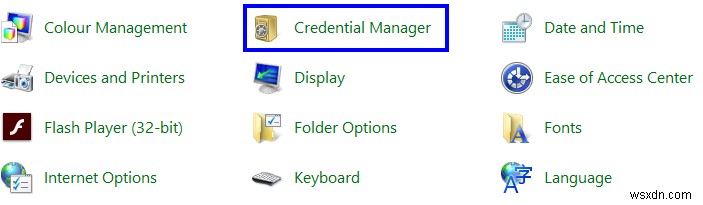
Windows 11/10 PC에서 자격 증명 관리자를 사용하여 자격 증명을 편집하는 방법
Windows 자격 증명 관리자에 저장된 특정 로그온 정보가 있는 경우 아래 언급된 단계에 따라 편집할 수 있습니다.
1단계. 작업 표시줄의 검색 상자에 "제어판"을 입력하고 제어판 창을 엽니다.
2단계. 이제 사용자 계정을 클릭한 다음 자격 증명 관리자를 클릭합니다.
3단계. Windows 자격 증명 탭 또는 웹 자격 증명을 찾아 선택합니다.
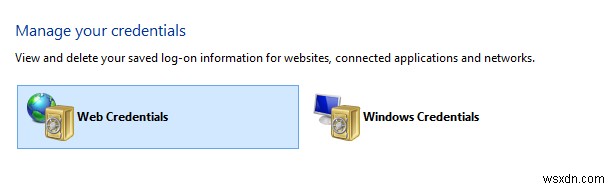
4단계. 계정을 선택하고 그 아래에 있는 편집 버튼을 클릭하십시오.

5단계. 이제 사용자 이름과 암호를 변경하고 새 자격 증명으로 설정한 다음 마지막으로 저장 버튼을 클릭할 수 있습니다.
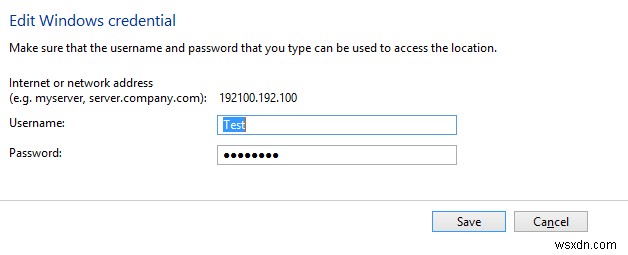
참고: 아래에 나열된 모든 항목에 대해 이 단계를 하나씩 반복하고 Windows 11/10용 자격 증명 관리자에 저장된 모든 자격 증명을 업데이트할 수 있습니다.
Windows 11/10 PC에서 자격 증명 관리자를 사용하여 자격 증명을 삭제하는 방법
이제 컴퓨터에서 일련의 자격 증명을 제거하려는 경우 다음 단계를 수행할 수 있습니다.
1단계. 제어판을 열고 사용자 계정을 선택합니다.
2단계. 자격 증명 관리자를 클릭하고 Windows 자격 증명 탭 또는 웹 자격 증명에서 항목을 선택합니다.
3단계. 계정을 선택하고 그 아래에 있는 제거 버튼을 클릭합니다. 최종 확인 메시지가 표시되면 예를 클릭합니다.
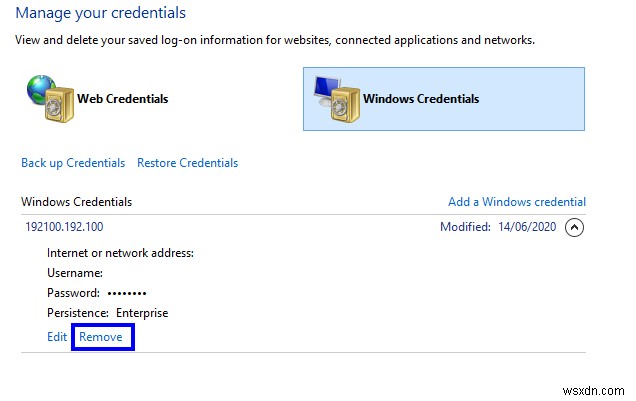
이렇게 하면 특정 자격 증명과 관련된 모든 정보가 영원히 제거됩니다.
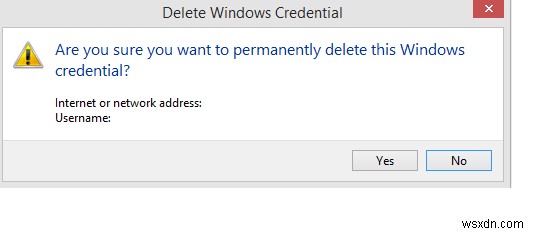
Windows 11/10 PC에서 자격 증명 관리자를 사용하여 새 자격 증명을 추가하는 방법
사용자 이름과 비밀번호를 반복해서 입력하지 않고 자동 로그인할 수 있는 새로운 자격 증명 세트를 추가하려면 다음 단계를 따르세요.
1단계. 제어판을 실행하고 옵션 목록에서 사용자 계정을 선택합니다.
2단계. 자격 증명 관리자를 클릭하고 Windows 자격 증명 탭을 선택합니다.
3단계. 오른쪽에서 "Windows 자격 증명 추가" 옵션을 찾아 필요한 정보를 입력합니다.
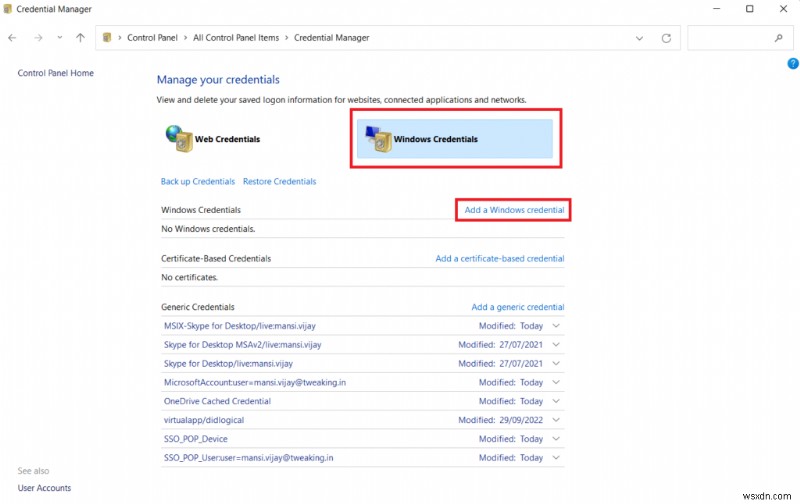
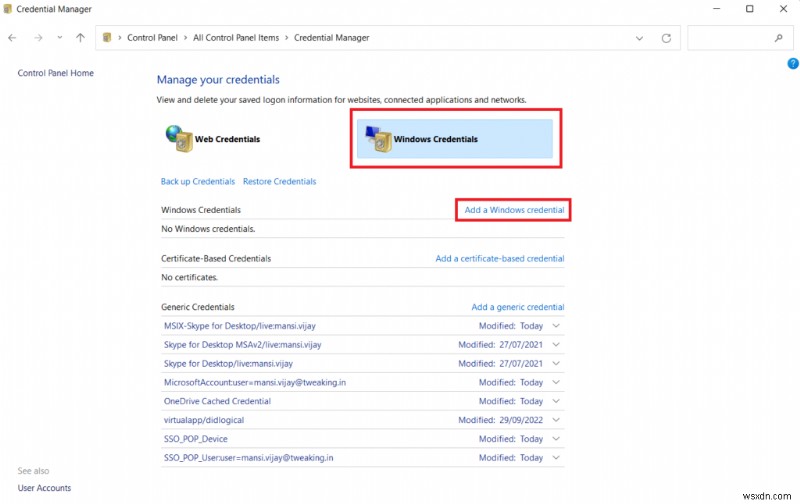
4단계. 확인 버튼을 클릭하면 이 새로운 자격 증명 정보가 다음에 로그인할 때 유용합니다.
Windows 11/10에서 자격 증명 관리자를 사용하여 기존 자격 증명을 백업하는 방법
Windows 10 컴퓨터에 저장된 모든 사용자 이름 및 암호 모음의 백업을 저장하려면 백업을 수행하여 안전한 곳에 저장할 수 있습니다. 그런 다음 이 백업을 포맷 후 동일한 컴퓨터에서 또는 다른 컴퓨터로 복원할 수 있습니다. 기존 자격 증명의 백업을 만드는 단계는 다음과 같습니다.
1단계. 제어판을 열고 사용자 계정을 클릭합니다.
2단계. 자격 증명 관리자를 찾아 선택한 다음 Windows 자격 증명 탭을 클릭합니다.
3단계. 자격 증명 백업 옵션을 클릭한 다음 찾아보기 버튼을 클릭하여 백업 파일을 저장할 위치를 선택합니다.
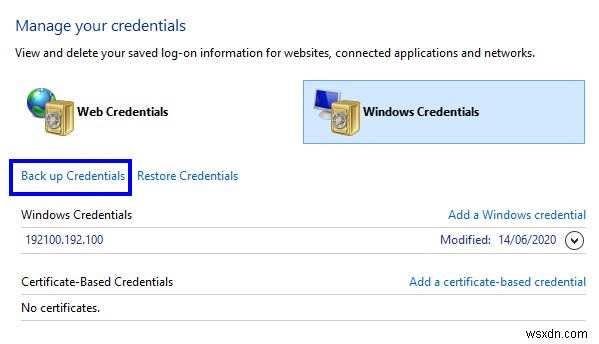
4단계. 이름을 선택하고 ".crd" 앞에 입력하여 백업 이름을 지정하고 저장 버튼을 클릭합니다.
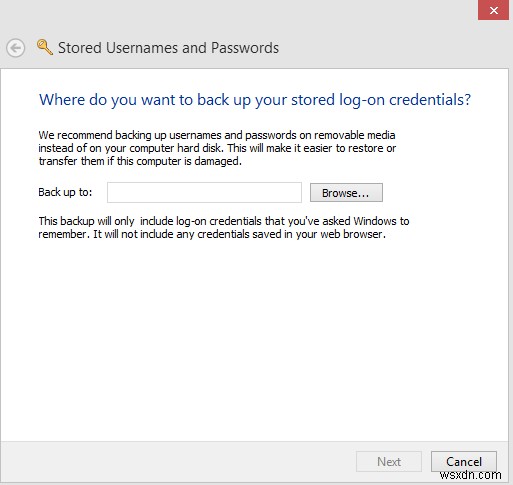
5단계. 다음 버튼을 클릭하면 키보드에서 Ctrl + Alt + Delete 키를 동시에 누르라는 메시지가 나타납니다.
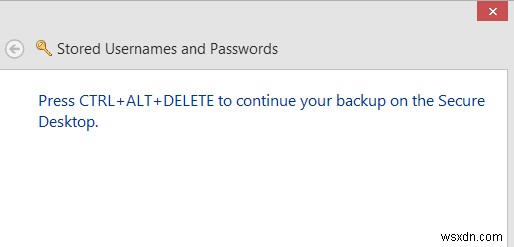
6단계. 그런 다음 이 파일을 보호할 사용자 이름과 비밀번호를 지정하고 다음 버튼을 클릭합니다. 자격 증명을 입력하고 마지막으로 마침을 클릭해야 합니다.
참고: 백업 파일은 .CRD 파일로 알려져 있으며 지정된 위치에 저장됩니다.
Windows 11/10에서 자격 증명 관리자를 사용하여 기존 자격 증명 백업을 복원하는 방법
앞에서 지정한 대로 Window Credential Manager는 동일한 시스템 또는 다른 시스템에서 수행된 백업을 가져올 수 있습니다. 다음 단계는 기존 백업 파일을 사용하도록 안내합니다.
1단계. 제어판을 열고 사용자 계정을 클릭합니다.
2단계. 자격 증명 관리자를 클릭하고 Windows 자격 증명 탭을 선택합니다.
3단계. 그런 다음 자격 증명 복원 옵션을 클릭한 다음 찾아보기를 클릭합니다.
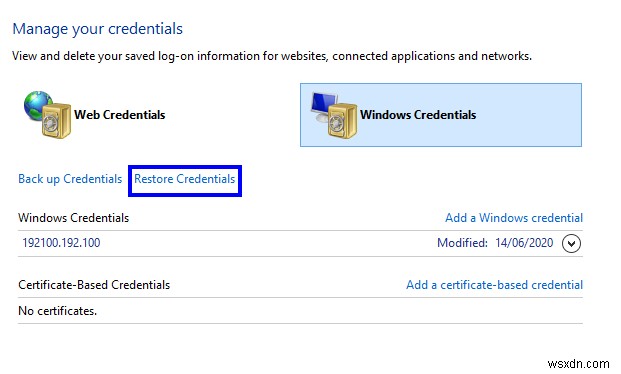
4단계. 모든 자격 증명을 복원하려는 .CRD 파일을 선택합니다.
5단계. 이제 열기를 클릭한 후 다음을 클릭하십시오.
6단계. 계속하려면 키보드에서 Ctrl + Alt + Delete 키를 누른 다음 암호를 입력하십시오.
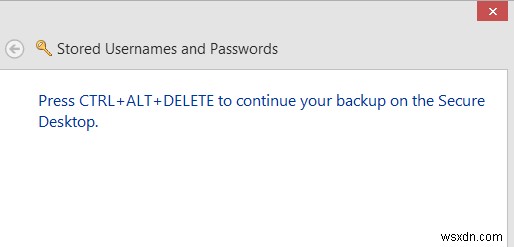
7단계. 마지막으로 다음을 클릭한 다음 마침을 클릭합니다.
그게 다야. 이제 모든 자격 증명을 수동으로 입력하지 않고도 Windows 자격 증명 관리자에서 설정된 모든 사용자 이름과 암호를 볼 수 있습니다.
Windows 10에서 자격 증명 관리자를 사용하는 방법에 대한 최종 설명
Windows 10의 Credential Manager는 오랫동안 사용되어 왔으며 다른 많은 기능과 마찬가지로 가장 과소평가된 기능 중 하나이기도 합니다. 앱의 디자인과 기능은 오랫동안 변경되지 않았습니다. 즉, 이러한 단계는 Windows 8 및 7의 Windows 자격 증명 관리자에서도 작동합니다. 자격 증명을 종이나 일기에 저장하는 것은 더 이상 안전하지 않습니다. Windows 10의 Credential Manager에서 생성한 .CRD 파일을 통해 사용자 이름과 암호의 백업을 유지하는 것이 좋습니다.
Facebook, Twitter, Instagram 및 YouTube와 같은 소셜 미디어에서 저희를 팔로우하세요. 질문이나 제안 사항이 있으면 아래 의견 섹션에 알려주십시오. 우리는 해결책을 가지고 당신에게 다시 연락하고 싶습니다. 기술과 관련된 일반적인 문제에 대한 답변과 함께 팁과 요령을 정기적으로 게시합니다.
권장 읽기:
- Windows 11에서 자격 증명 관리자가 작동하지 않습니까? 여기 해결책이 있습니다!
- Windows 11/10에서 네트워크 자격 증명 입력 오류를 수정하는 방법
- 디지털 볼트 서비스에 웹사이트 로그인 자격 증명을 저장하는 방법은 무엇입니까?
- 브라우저에서 기본 암호 관리자를 비활성화하는 방법은 무엇입니까?
- Windows 10 2022용 베스트 비밀번호 관리자 10개
